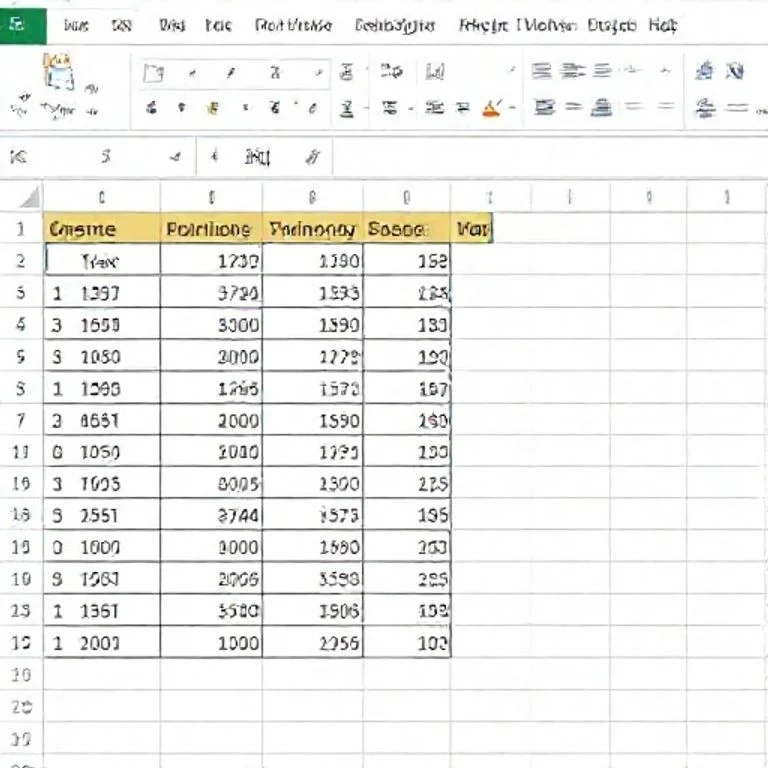
엑셀 피벗테이블에서 시간 데이터를 효율적으로 분석하려면 단순한 시간 단위 그룹화를 넘어서 더욱 세밀한 시간 구간 설정이 필요합니다. 특히 업무 환경에서는 15분, 30분 같은 특정 시간 간격으로 데이터를 분석해야 하는 경우가 빈번하게 발생하며, 이를 통해 더욱 정확한 업무 패턴 분석과 효율성 개선이 가능합니다. 본 가이드에서는 전문적인 시간 그룹화 기법을 활용하여 복잡한 시간 데이터를 체계적으로 정리하고 분석하는 실무 중심의 방법론을 제시합니다.
MOD 함수 활용 30분 간격 그룹화 기법
엑셀에서 30분 간격으로 시간 데이터를 그룹화하는 가장 효과적인 방법은 MOD 함수와 INT 함수의 조합을 사용하는 것입니다. =MOD(INT(C2/(1/48))*(1/48),1) 수식을 활용하면 시간 데이터를 정확하게 30분 단위로 구분할 수 있습니다. 이 수식에서 1/48은 30분을 의미하며, 하루 24시간을 48개의 30분 구간으로 나누는 원리를 기반으로 합니다. 보조 열에 이 수식을 입력한 후 시간 형식으로 셀 서식을 지정하면, 모든 시간 데이터가 00:00, 00:30, 01:00, 01:30과 같은 30분 간격으로 자동 그룹화됩니다. 이후 피벗테이블을 생성할 때 원본 데이터와 함께 보조 열을 선택하여 포함시키면, 행 영역에 보조 열을 배치하여 30분 간격 분석이 가능해집니다. MOD 함수의 상세한 사용법과 응용 예제를 확인하여 더욱 정교한 시간 분석을 수행할 수 있습니다.
FLOOR 함수로 15분 단위 정밀 분석
15분 단위로 더욱 세밀한 시간 분석이 필요한 경우에는 FLOOR 함수를 활용하는 것이 최적의 해결책입니다. =FLOOR(C2,TIME(0,15,0)) 수식을 사용하면 모든 시간 데이터를 15분 간격으로 내림 처리하여 그룹화할 수 있습니다. TIME(0,15,0) 부분은 15분을 의미하며, 이를 통해 각 시간이 가장 가까운 15분 단위로 정렬됩니다. 예를 들어 09:12는 09:00으로, 09:23은 09:15로, 09:47은 09:45로 자동 분류되어 체계적인 분석이 가능해집니다.
- 09:00-09:14 구간의 모든 데이터는 09:00으로 그룹화되어 첫 번째 15분 구간 분석이 용이합니다
- 09:15-09:29 구간은 09:15로 통합되어 두 번째 15분 구간의 패턴 파악이 가능합니다
- 09:30-09:44 구간은 09:30으로 분류되어 세 번째 15분 구간의 특성을 분석할 수 있습니다
- 09:45-09:59 구간은 09:45로 정리되어 마지막 15분 구간의 동향을 파악할 수 있습니다
피벗테이블 설정 최적화 전략
효과적인 시간 그룹화 피벗테이블을 생성하기 위해서는 체계적인 설정 과정이 필수적입니다. 먼저 원본 데이터와 보조 수식 열을 모두 포함하여 데이터 범위를 선택한 후, 삽입 탭의 피벗테이블 메뉴를 클릭합니다. 피벗테이블 생성 대화상자에서는 새 워크시트에 배치하는 것을 권장하며, 이를 통해 원본 데이터와 분석 결과를 명확하게 구분할 수 있습니다.
| 설정 영역 | 추천 필드 | 분석 효과 |
|---|---|---|
| 행 레이블 | 시간 그룹화 보조열 | 시간 간격별 데이터 분류 |
| 열 레이블 | 날짜 또는 카테고리 | 교차 분석을 통한 패턴 발견 |
| 값 영역 | 집계할 수치 데이터 | 정량적 분석 및 통계 산출 |
| 필터 영역 | 부서, 제품군 등 | 특정 조건 기반 필터링 |
Kutools 애드인을 통한 고급 시간 그룹화
보다 전문적이고 효율적인 시간 그룹화를 원한다면 Kutools for Excel의 피벗테이블 특수 시간 그룹화 기능을 활용하는 것이 좋습니다. 이 도구를 설치한 후 Kutools Plus 메뉴의 피벗 테이블에서 피벗테이블 특수 시간 그룹화를 선택하면, 복잡한 수식 작성 없이도 다양한 시간 간격으로 자동 그룹화가 가능합니다. Kutools 애드인의 전체 기능과 설치 방법을 확인하여 업무 효율성을 대폭 향상시킬 수 있습니다. 특히 반시간, 15분, 사용자 정의 분 단위 등 다양한 옵션을 제공하며, 원본 데이터에 자동으로 보조 열을 생성해주는 편리함이 있습니다.
이 기능의 가장 큰 장점은 시간 그룹화와 동시에 피벗테이블까지 자동 생성해준다는 점입니다. 대화상자에서 그룹화 기준을 설정하고 확인을 클릭하면, 즉시 시간 간격별로 정리된 피벗테이블이 새 워크시트에 생성되어 분석 작업을 바로 시작할 수 있습니다. 또한 분 체크박스를 활용하면 5분, 10분, 20분 등 원하는 임의의 분 단위로도 그룹화가 가능하여, 다양한 분석 요구사항에 유연하게 대응할 수 있습니다.
실무 활용 사례 및 응용 기법
시간 그룹화 기능은 다양한 업무 상황에서 핵심적인 분석 도구로 활용됩니다. 콜센터에서는 15분 단위 통화량 분석을 통해 피크 시간대를 파악하고 인력 배치를 최적화할 수 있으며, 제조업에서는 30분 간격 생산량 모니터링으로 공정 효율성을 개선할 수 있습니다. 소매업체의 경우 15분 단위 매출 분석을 통해 고객 방문 패턴을 이해하고 직원 근무 시간을 조정할 수 있습니다. 피벗테이블 생성과 활용에 대한 종합적인 가이드를 참조하여 더욱 정교한 분석 기법을 습득할 수 있습니다.
고급 활용 기법으로는 시간 그룹화와 다른 차원의 데이터를 조합하는 교차 분석이 있습니다. 예를 들어 요일별 × 시간대별 교차 분석을 통해 주간과 주말의 시간대별 패턴 차이를 명확하게 파악할 수 있으며, 월별 × 시간 그룹별 분석으로 계절성과 시간대별 특성을 동시에 관찰할 수 있습니다. 또한 값 필드 설정에서 개수, 합계, 평균 등 다양한 집계 방식을 선택하여 분석 목적에 맞는 최적의 관점을 제공할 수 있습니다. 피벗테이블 문제해결 가이드를 통해 복잡한 시간 그룹화 과정에서 발생할 수 있는 오류를 사전에 방지하고 안정적인 분석 환경을 구축할 수 있습니다.



